Keynote
Hướng dẫn sử dụng Keynote cho iPad
- Chào mừng
-
- Giới thiệu về Keynote
- Giới thiệu về hình ảnh, biểu đồ và các đối tượng khác
- Tạo bài thuyết trình đầu tiên của bạn
- Chọn cách điều hướng bài thuyết trình của bạn
- Mở bài thuyết trình
- Lưu và đặt tên bài thuyết trình
- Tìm bài thuyết trình
- In bài thuyết trình
- Tùy chỉnh thanh công cụ
- Sao chép văn bản và đối tượng giữa các ứng dụng
- Các cử chỉ cơ bản trên màn hình cảm ứng
- Sử dụng Apple Pencil với Keynote
- Tạo bài thuyết trình bằng VoiceOver
-
- Thuyết trình trên iPad của bạn
- Thuyết trình trên màn hình riêng biệt
- Thuyết trình trên iPad qua internet
- Sử dụng điều khiển từ xa
- Làm cho bài thuyết trình tự động chuyển tiếp
- Phát bản trình chiếu có nhiều người thuyết trình
- Thêm và xem ghi chú thuyết trình
- Lặp lại trên thiết bị
- Phát bài thuyết trình đã ghi
-
- Gửi bài thuyết trình
- Giới thiệu về cộng tác
- Mời người khác cộng tác
- Cộng tác trên bài thuyết trình được chia sẻ
- Theo dõi hoạt động trong bài thuyết trình được chia sẻ
- Thay đổi cài đặt của bài thuyết trình được chia sẻ
- Dừng chia sẻ bài thuyết trình
- Các thư mục được chia sẻ và cộng tác
- Sử dụng Box để cộng tác
- Tạo GIF động
- Đăng bài thuyết trình của bạn trong blog
- Bản quyền
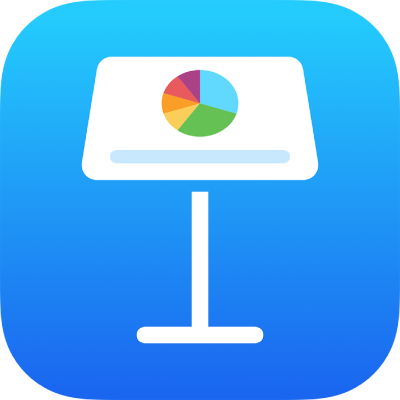
Thêm và căn chỉnh văn bản bên trong hình trong Keynote trên iPad
Chạm hai lần vào hình để làm cho bàn phím xuất hiện, sau đó nhập văn bản của bạn.
Nếu chỉ báo cắt bớt
 xuất hiện, chỉ báo đó cho biết có quá nhiều văn bản cần hiển thị trong hình, chạm vào hình và kéo dấu chấm màu lam bất kỳ trên đường viền của hình cho tới khi tất cả văn bản hiển thị.
xuất hiện, chỉ báo đó cho biết có quá nhiều văn bản cần hiển thị trong hình, chạm vào hình và kéo dấu chấm màu lam bất kỳ trên đường viền của hình cho tới khi tất cả văn bản hiển thị.Để căn chỉnh văn bản trong hình, chạm vào hình, chạm vào
 , chạm vào Văn bản, sau đó chạm vào bất kỳ nút căn chỉnh nào.
, chạm vào Văn bản, sau đó chạm vào bất kỳ nút căn chỉnh nào.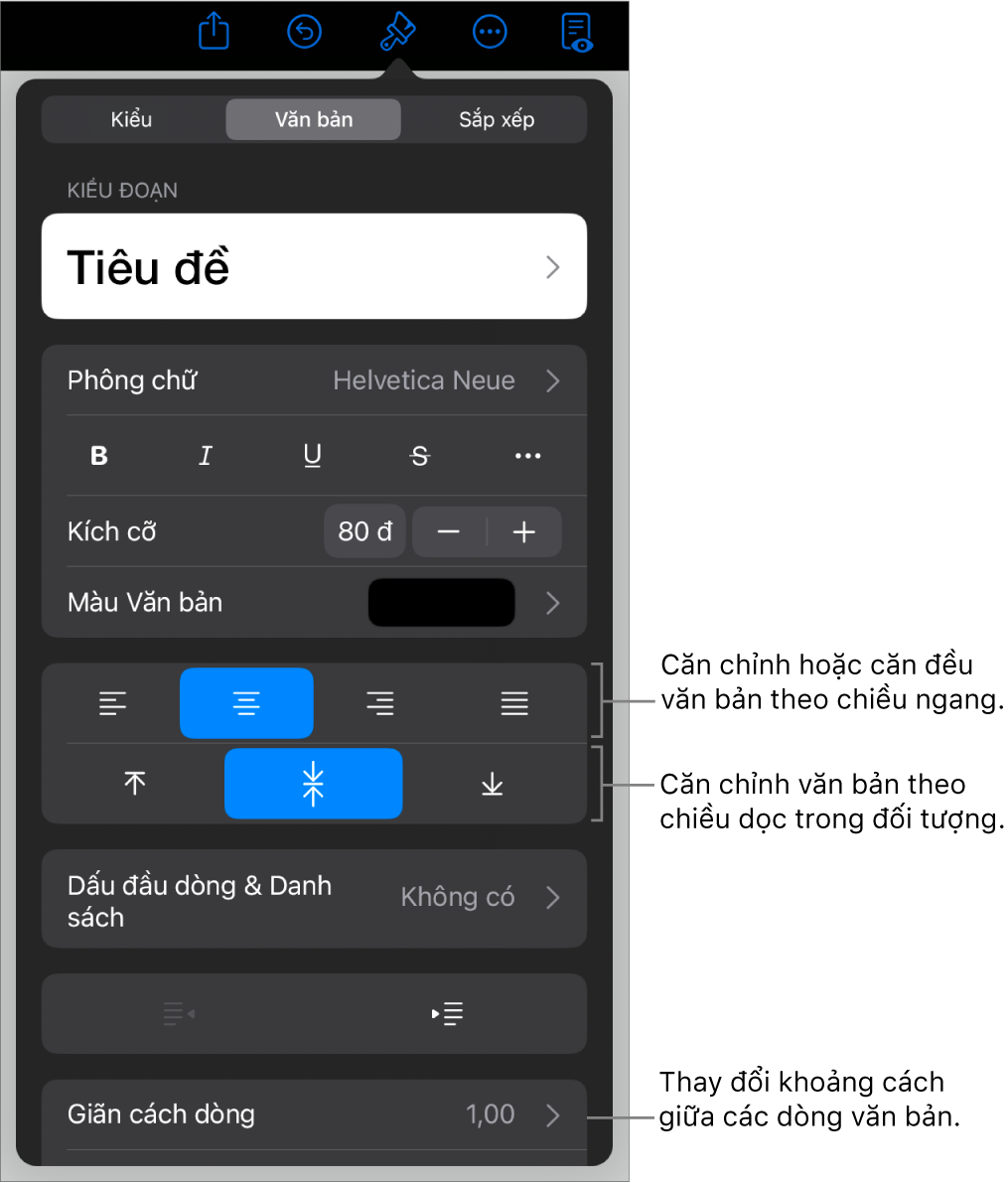
Bạn cũng có thể đặt đối tượng vào bên trong hình để đối tượng đó xuất hiện trong dòng với văn bản.
Cảm ơn phản hồi của bạn.